
时间:2021-03-30 13:38:17 来源:www.win10xitong.com 作者:win10
今天有一位用户说他安装了win10系统以后,在使用中突然遇到了Win10键盘全部没反应的情况,如果是新手遇到这个情况的话不太容易解决,会走很多弯路。先冷静,我们马上就开始动手来解决Win10键盘全部没反应的问题,小编先给大伙说说简单的措施:1、按 Win + S 组合键,打开搜索,输入设备管理器,然后点击并打开系统给出的最佳匹配设备管理器控制面板;2、设备管理器窗口中,找到并展开键盘,卸载键盘驱动程序就完美的搞定了。下面就一起好好的看一下Win10键盘全部没反应问题的完全处理办法。
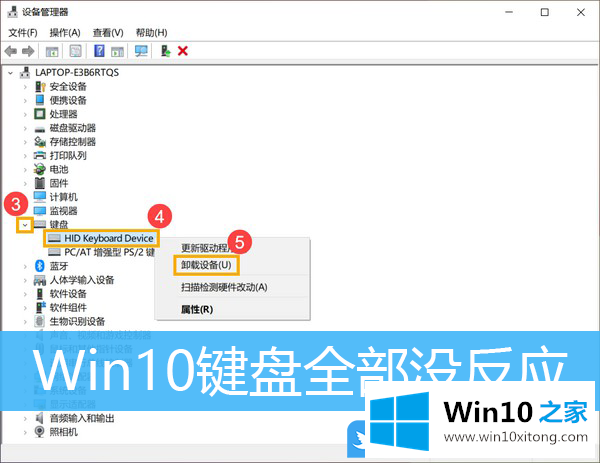
计算机键盘故障的解决方案/步骤:
方法1:
1.按Win S打开搜索,进入设备管理器,然后点击打开系统给出的最佳匹配设备管理器控制面板;
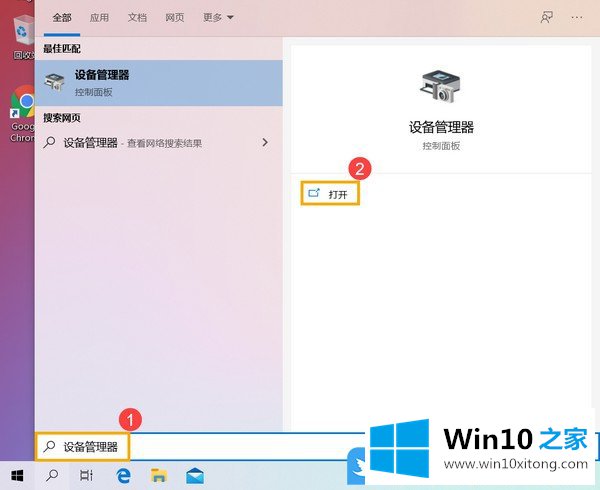
2.在设备管理器窗口中,找到并展开键盘,卸载键盘驱动程序;
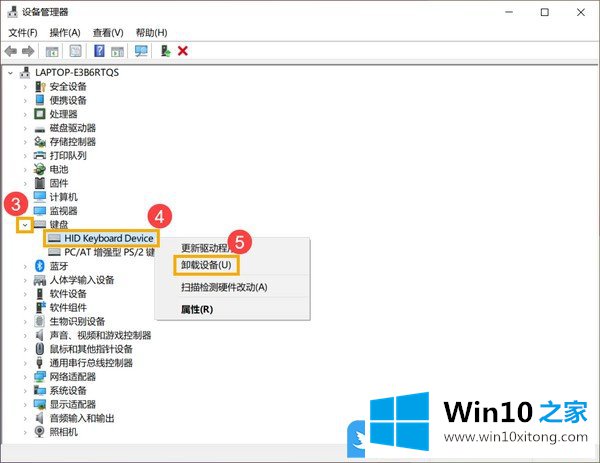
3.卸载设备,点击卸载(注意删除所有键盘设备);
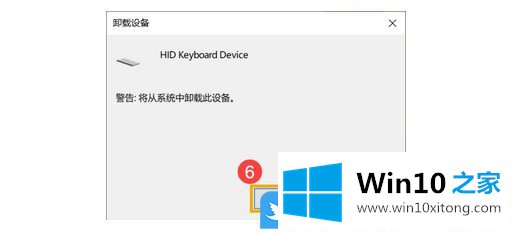
4.最后重启电脑,Win10会自动安装驱动。这时可以确认键盘是否可以正常使用。如果还是不能正常工作,可以用系统总裁开发的驱动总裁重新安装或更新键盘驱动;
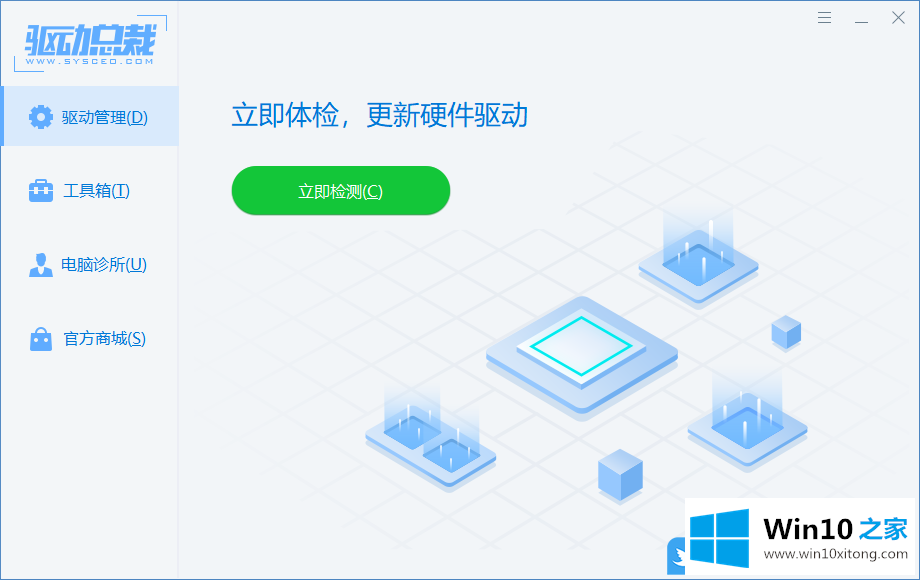
方法2:
1.按Win S打开搜索,输入故障排除设置,然后点击打开系统给出的最佳匹配故障排除设置系统设置;
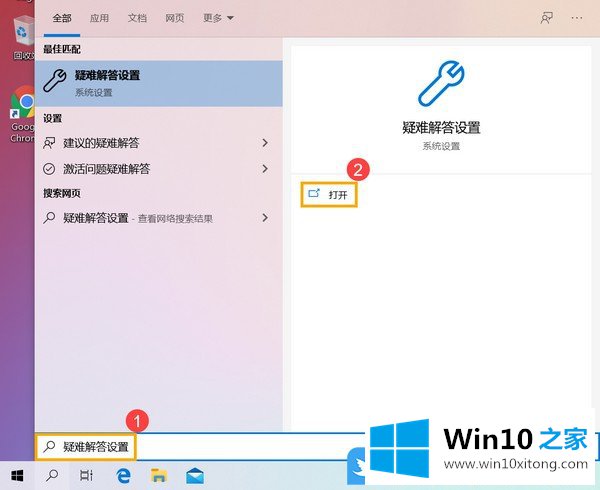
2.在更新和安全主页设置窗口中,选择键盘并单击运行疑难解答;
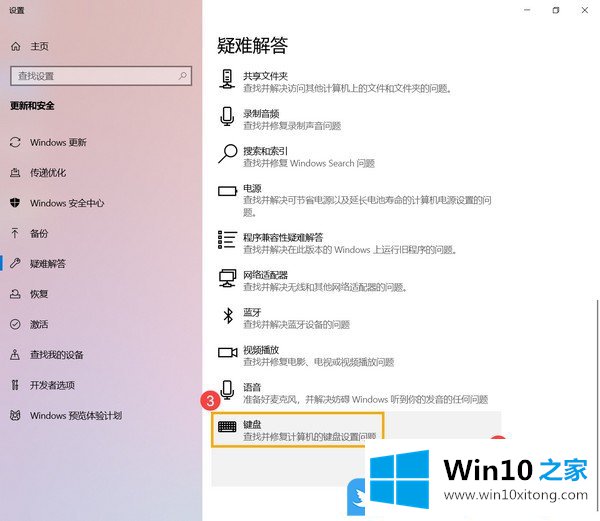
3.如果使用故障排除后键盘仍然无法正常工作,可能需要更换键盘。以上是Win10键盘完全无响应的文章|如何解决电脑键盘故障的问题?
Win10键盘全部没反应的问题是不是大家根据以上提供的教程就处理好了呢?我们很高兴能够在这里给大家分享电脑知识,谢谢各位。